Oleh itu, anda boleh mengkonfigurasi antara muka rangkaian dalam sistem secara manual. Walaupun terdapat cara konfigurasi rangkaian yang mudah, ramai pengguna sentiasa keliru mengenainya. Dalam panduan panjang ini, kami akan menerangkan secara ringkas kaedah untuk mengkonfigurasi antara muka rangkaian pada Rocky Linux 9.
Cara Mengkonfigurasi Antara Muka Rangkaian pada Rocky Linux 9
Sebelum memulakan bahagian konfigurasi, anda perlu mendapatkan maklumat tentang antara muka rangkaian melalui salah satu daripada arahan berikut:
pautan ip
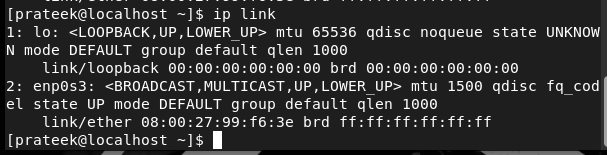
ifconfig
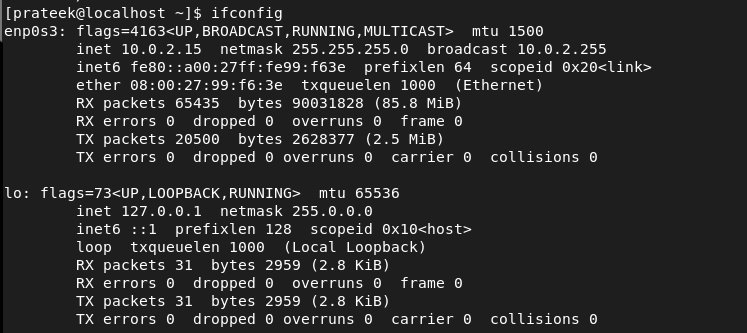
Jika anda ingin mendapatkan hasil yang lebih mudah, jalankan arahan berikut:
ls / sys / kelas / jaring

Selain itu, anda juga boleh menyemak alamat IP melalui arahan berikut:
ip addr
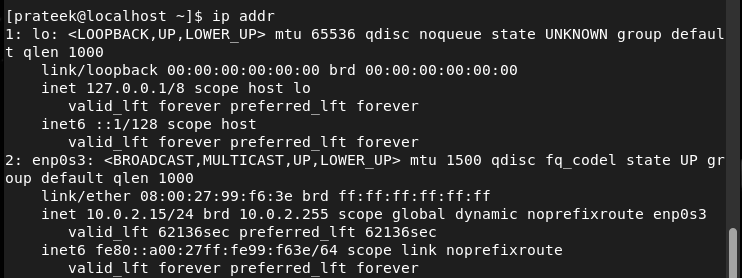
Sebaik sahaja anda mendapat maklumat tentang antara muka rangkaian yang tersedia pada masa ini, sudah tiba masanya untuk mengkonfigurasinya. Anda boleh mengubah suai fail /etc/network/interfaces untuk mengkonfigurasi antara muka rangkaian.
Anda boleh menukar parameter dalam fail konfigurasi ini termasuk netmask, alamat IP, pelayan DNS, get laluan, dsb. Secara keseluruhan, fail konfigurasi/etc/network/interfaces mempunyai nilai penting dalam sistem kerana ia adalah lokasi pusat untuk disediakan dan menguruskan antara muka rangkaian.
Mari kita ambil contoh untuk mengkonfigurasi IP statik dan dinamik dalam fail konfigurasi /etc/network/interfaces. Untuk IP statik, gunakan butiran berikut untuk fail konfigurasi:
JENIS =EthernetPROXY_METHOD =tiada
BROWSER_ONLY =tidak
BOOTPROTO =tiada
DEFROUTE = ya
IPV4_FAILURE_FATAL =tidak
IPV6INIT =tidak
NAMA =enp0s3
UUID =ID
ONBOOT = ya
IPADDR =Alamat IP
NETMASK =255.255.255.0
LALUAN =Gerbang Lalai
DNS1 =8.8.8.8
DNS2 =8.8.4.4
Jika anda tidak dapat mengubah suai butiran sebelumnya mengikut sistem anda, berikut ialah cara untuk mencarinya:
Untuk UUID, jalankan arahan berikut dalam terminal:
nmcli -c 
Untuk NETMASK, anda boleh menggunakan arahan berikut:
ifconfig 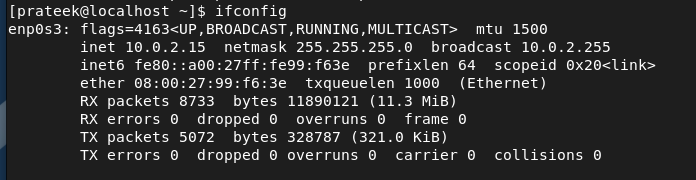
Untuk mendapatkan maklumat tentang GATEWAY, gunakan arahan berikut:
laluan ip 
Untuk alamat IP, anda boleh menjalankan perintah pertama untuk IP statik dan perintah kedua untuk IP dinamik:
ip addr tunjuk 
Dalam keputusan sebelumnya, inet 10.0.2.15 menunjukkan alamat IP statik.
ip addr tunjuk | cengkaman 'inet.*brd' 
Oleh itu, alamat IP dinamik sistem ialah 10.0.2.15. Kini, tiba masanya untuk mencipta fail konfigurasi termasuk semua butiran:
JENIS =EthernetPROXY_METHOD =tiada
BROWSER_ONLY =tidak
BOOTPROTO =tiada
DEFROUTE = ya
IPV4_FAILURE_FATAL =tidak
IPV6INIT =tidak
NAMA =enp0s3
UUID =4504201a-a8ec-3f8d-a6e4-dfb53cdbb02c
ONBOOT = ya
IPADDR =10.0.2.15
NETMASK =255.255.255.0
LALUAN =10.0.2.2
DNS1 =8.8.8.8
DNS2 =8.8.4.4
Untuk IP dinamik, anda perlu menukar BOOTPROTO daripada tiada kepada dhcp, seperti yang ditunjukkan dalam perkara berikut:
JENIS =EthernetPROXY_METHOD =tiada
BROWSER_ONLY =tidak
BOOTPROTO =dhcp
Akhir sekali, jalankan arahan berikut untuk memulakan semula sistem rangkaian dan memuktamadkan perubahan:
sudo systemctl mulakan semula NetworkManager 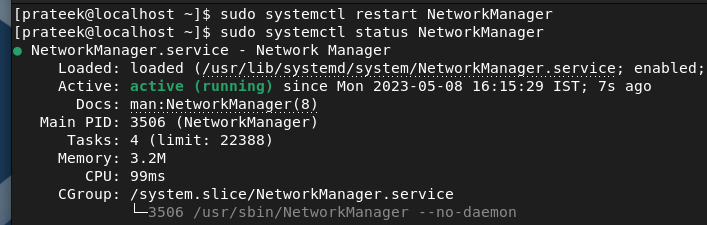
Kesimpulan
Ini semua tentang mengkonfigurasi antara muka rangkaian pada Rocky Linux 9. Kami menerangkan hampir semua perkara yang anda perlukan untuk mencipta fail konfigurasi untuk IP statik dan dinamik dengan sewajarnya. Kami mengesyorkan agar anda menggunakan arahan dengan berhati-hati, atau anda mungkin mendapat ralat besar semasa mengakses rangkaian melalui sistem.